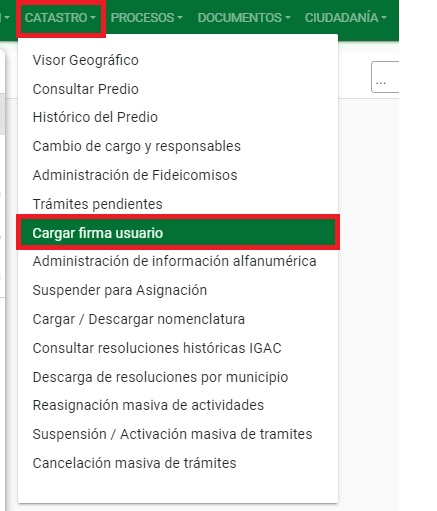Diferencia entre revisiones de «Carga firma de usuarios»
Ir a la navegación
Ir a la búsqueda
Menú de opción Administración de información alfanumérica
Ingresar usuario y firma
Botón aceptar
Mensaje de verificación
Mensaje de confirmación
Firma cargada correctamente
Mensaje de advertencia
(Página creada con «==Introducción== Esta funcionalidad permite cargar la firma del funcionario. Para ingresar, se debe hacer clic en el ítem de menú '''Catastro > Cargar firma usuario.''…») |
|||
| Línea 4: | Línea 4: | ||
Para ingresar, se debe hacer clic en el ítem de menú '''Catastro > Cargar firma usuario.''' | Para ingresar, se debe hacer clic en el ítem de menú '''Catastro > Cargar firma usuario.''' | ||
| − | [[Image: | + | [[Image: 254h.jpg|1080x1080px|thumb|center]]<center>'''Menú de opción Administración de información alfanumérica'''</center> |
==Firma usuario== | ==Firma usuario== | ||
Revisión del 13:41 28 ago 2023
Introducción
Esta funcionalidad permite cargar la firma del funcionario.
Para ingresar, se debe hacer clic en el ítem de menú Catastro > Cargar firma usuario.
Firma usuario
Se abre la ventana de Carga firma usuario, debe ingresar el usuario y la imagen de la firma
Archivo:34g.JPG
1060x1060px
Luego de cargar la firma, clic sobre el botón aceptar
Archivo:35g.JPG
1060x1060px
El sistema arroja un mensaje de verificación
Archivo:36g.JPG
1060x1060px
Se confirma la acción a realizar
Archivo:37g.JPG
1060x1060px
Se observa la imagen de la firma cargada correctamente
Archivo:38g.JPG
1060x1060px
Tipos de firmas y tamaño
Tenga en cuenta que las firmas tienen un formato (jpg) y tamaño permitido (ancho 350px-alto 150px). El tamaño máximo puede variar de acuerdo a la configuración que defina cada cliente.
Archivo:40g.JPG
900x900px